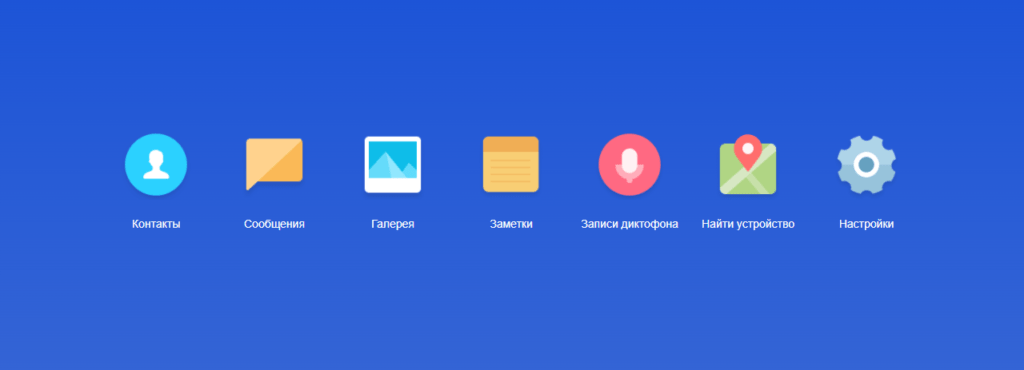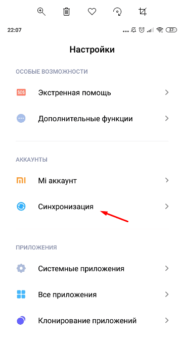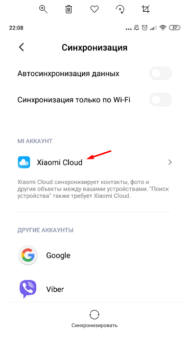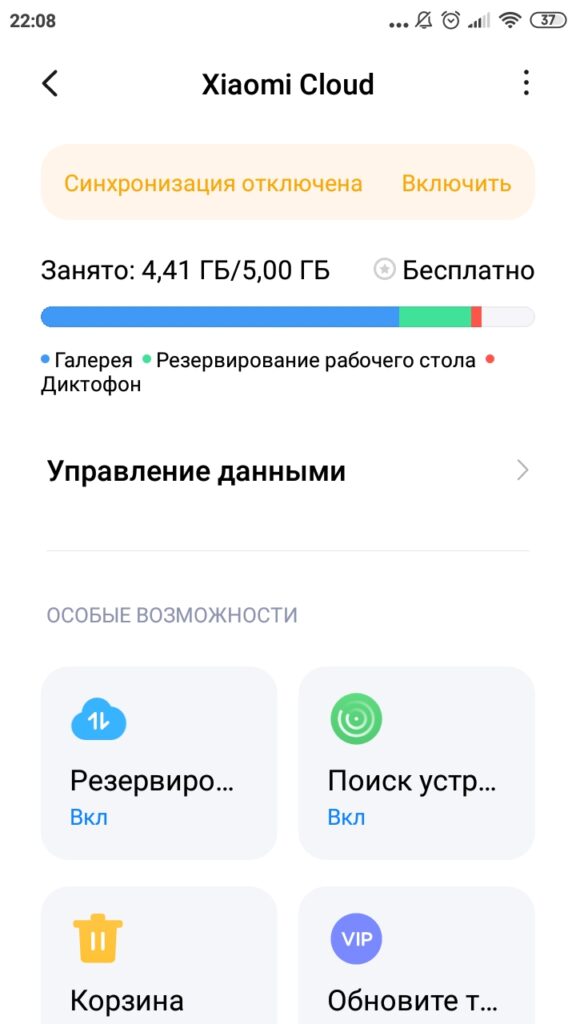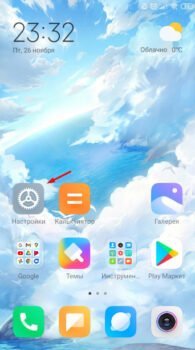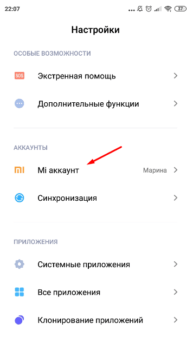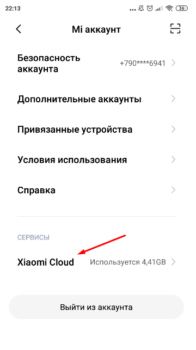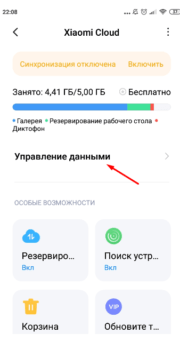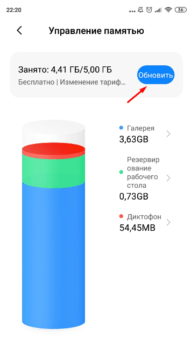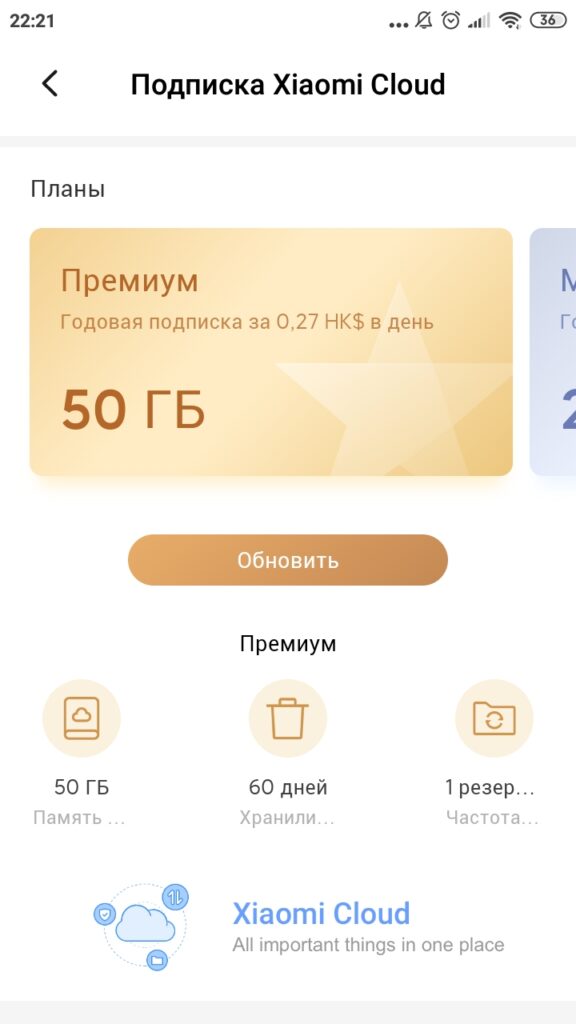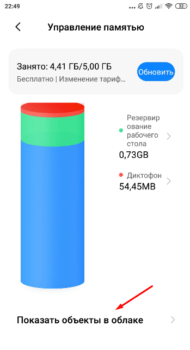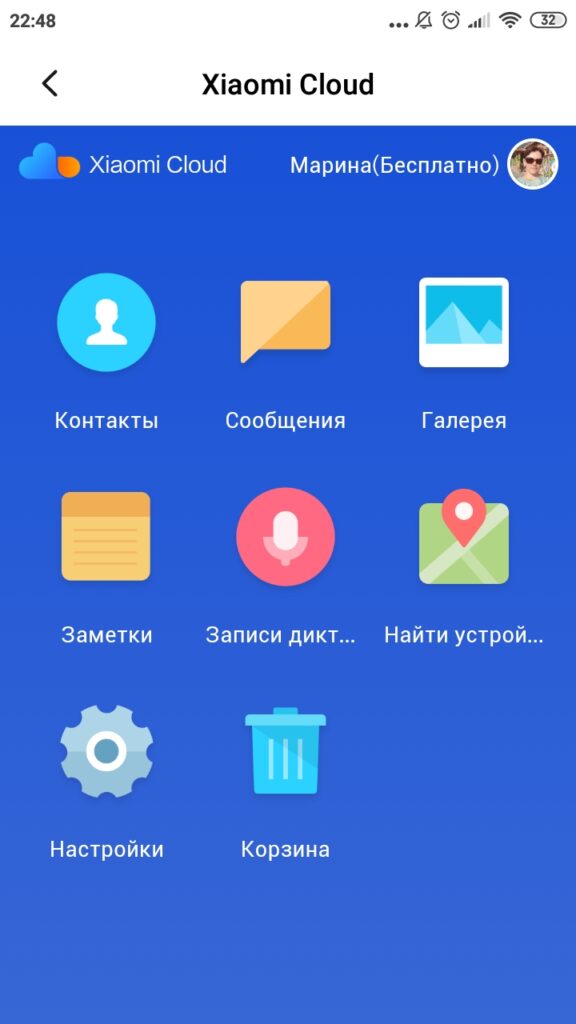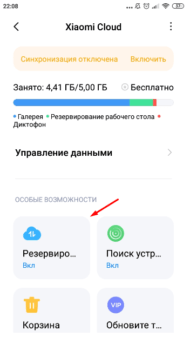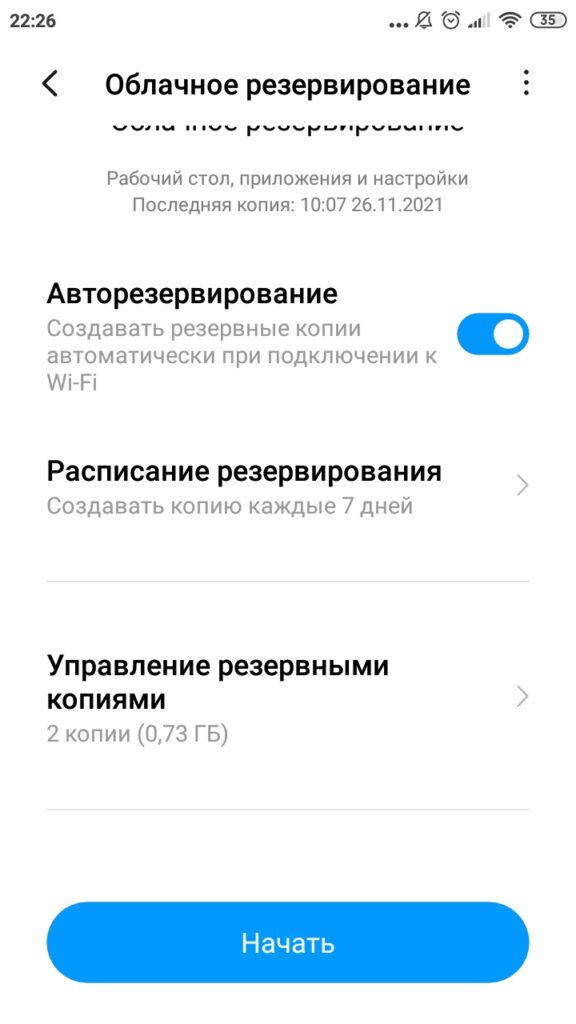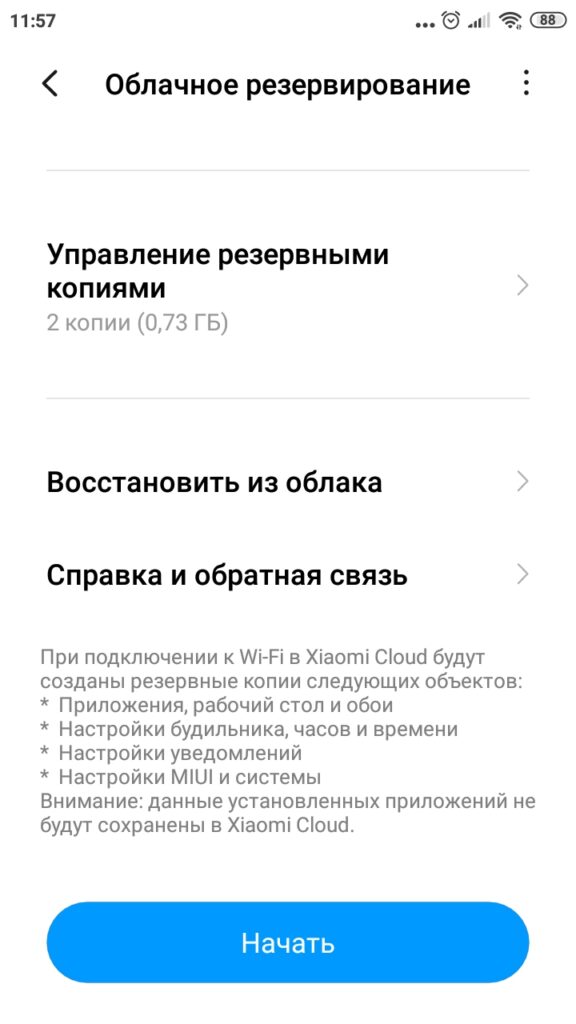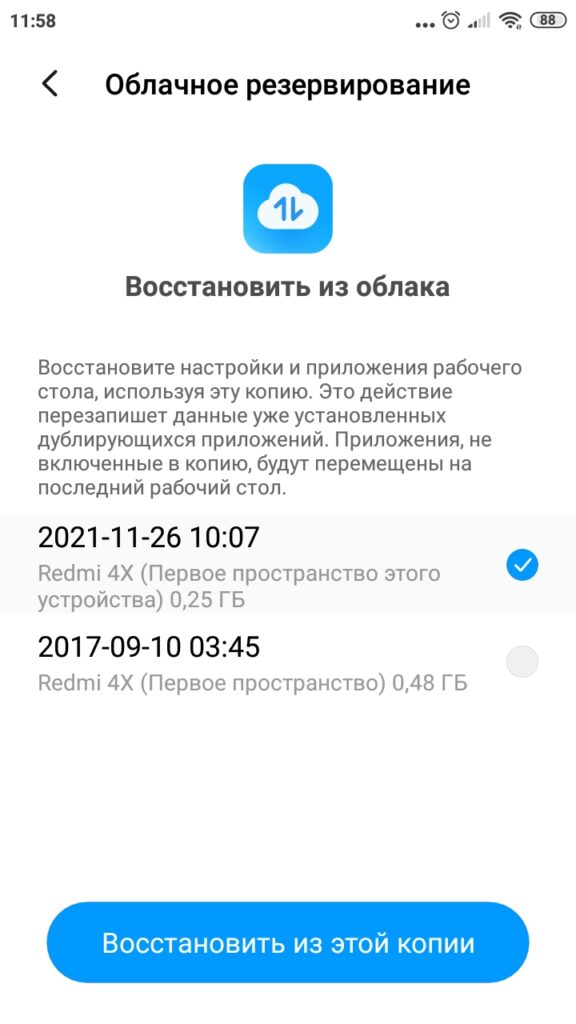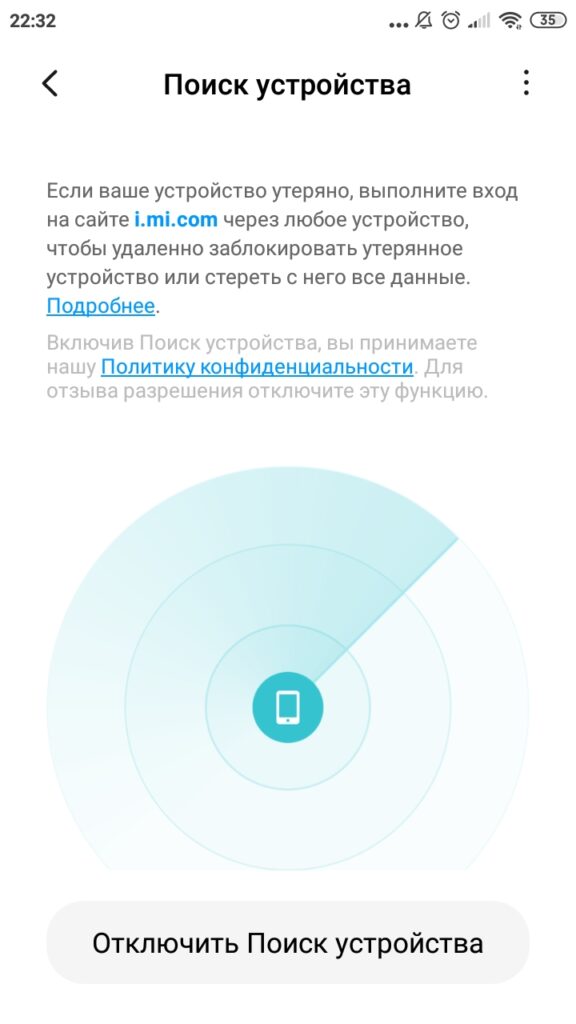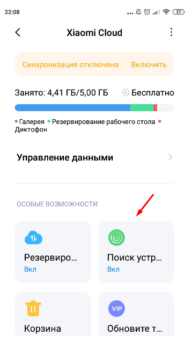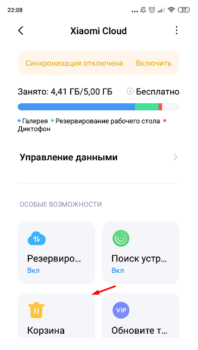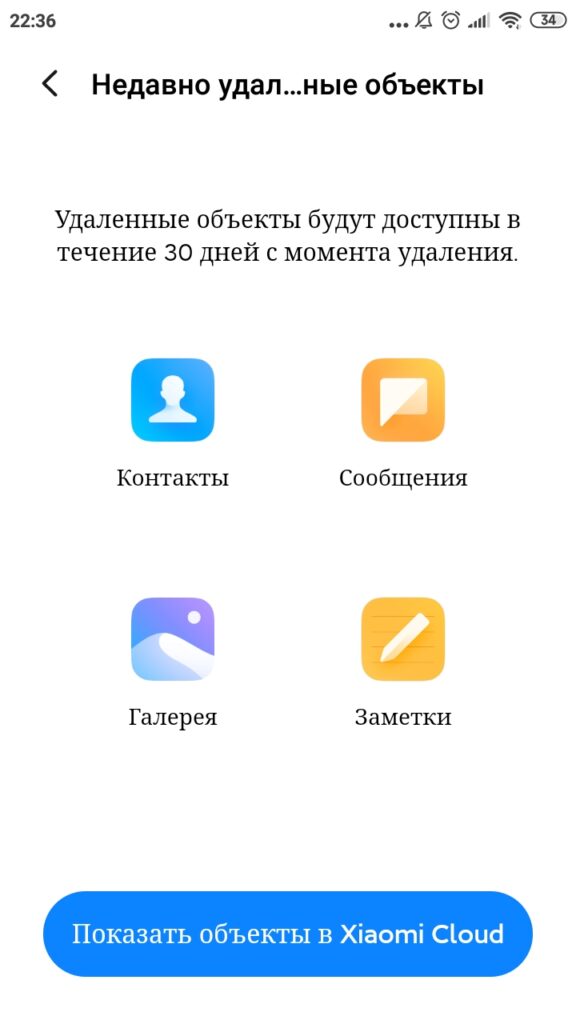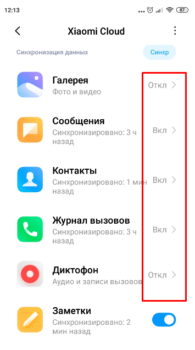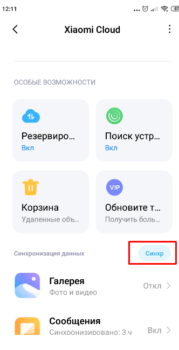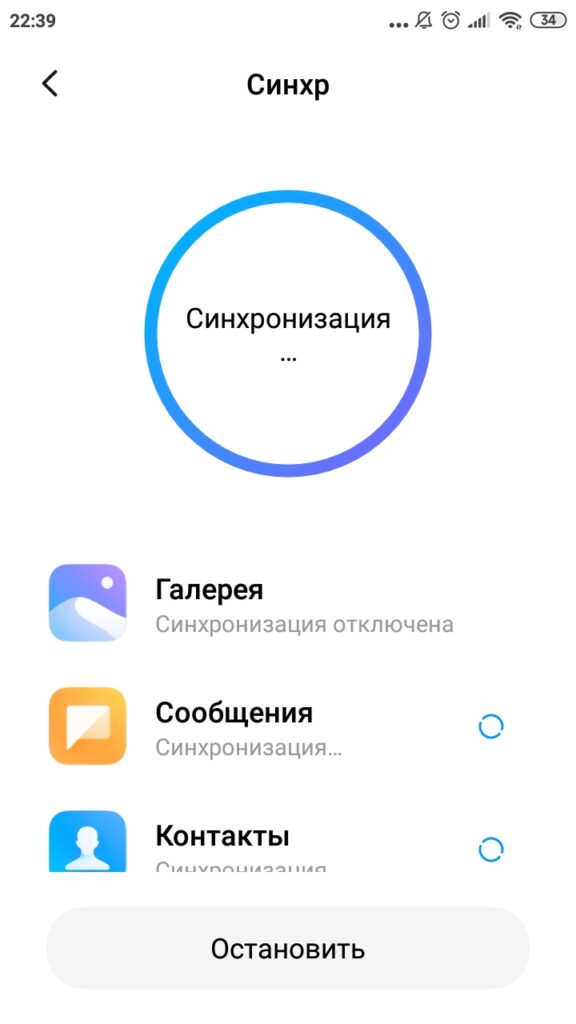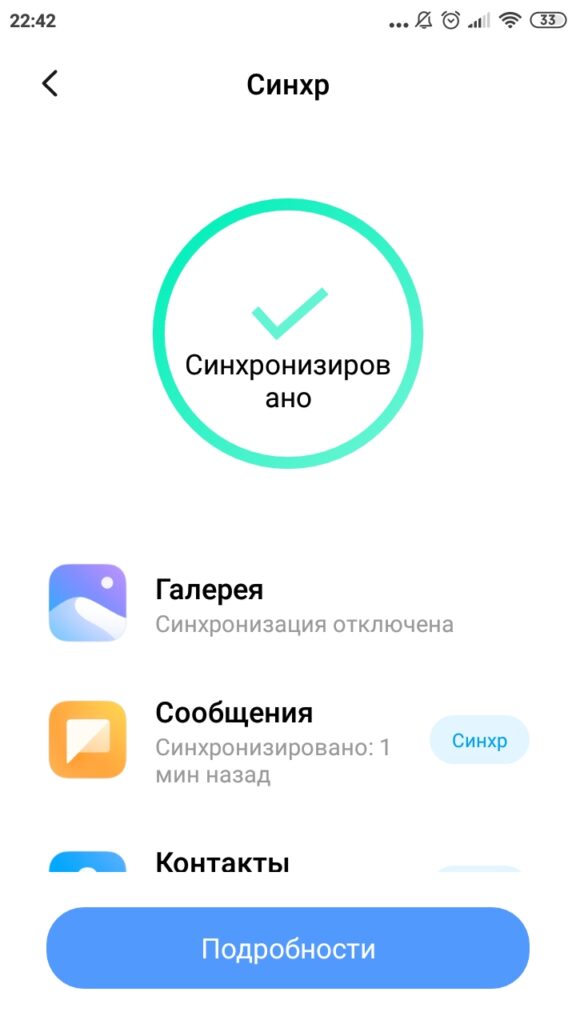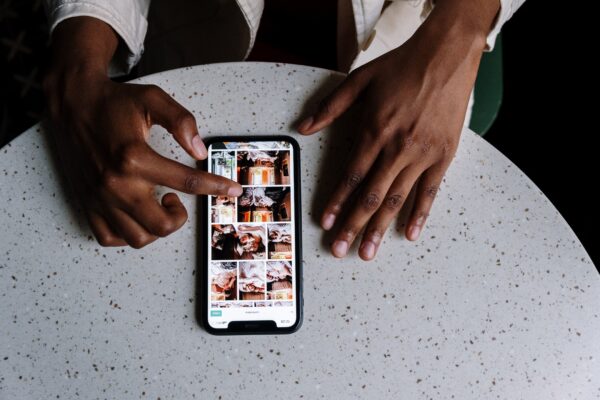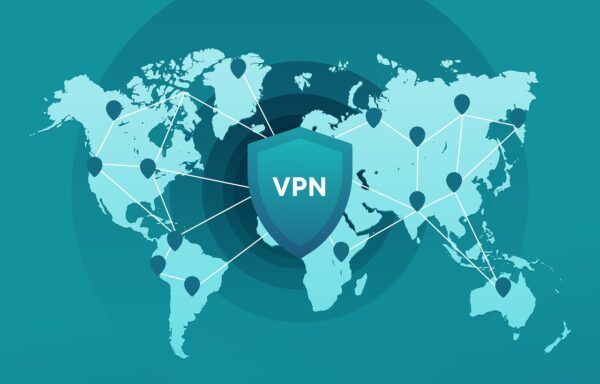Облачное хранилище разработанное для Xiaomi смартфонов называется Mi Cloud. В него можно настроить сохранение данных для экономии памяти на телефона или планшете.
Как настроить Mi Cloud
Открываем Настройки и опускаемся до раздела Аккаунты, где находим пункт Синхронизация. Открываем Mi Cloud (Xiaomi Cloud). Жмем на надпись Синхронизация отключена, после чего она активируется, и надпись пропадет.
Управление данными
В этом разделе вы можете перейти в Управление памятью и посмотреть сколько место приходится на каждый вид файлов. По умолчанию предоставляется 5 Гб по бесплатному тарифу. Поменять тариф можно щелкнув по кнопке Обновить. В открывшемся разделе можно купить подписку на 50 Гб и более.
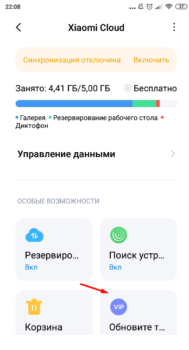
В самом низу окна управления памятью находится пункт Показать объекты в облаке. При нажатии мы попадаем в наше хранилище и можем управлять сохраненными файлами.
Особые возможности
В разделе облачного резервирования можно настроить частоту создания резервных копий ваших данных. Доступно авторезервирования и просмотр уже сохраненных версий.
При появлении проблем в работе телефона можно сделать восстановление из подходящей версии копии. В сохранение входят текущие настройки смартфона, установленные приложения и рабочий стол.
Поиск устройства
При активации этой функции можно будет определить местоположение девайса, удаленно заблокировать телефон или сбросить до заводских настроек. Это поможет защитить ваши данные от мошенников, особенно при установленных онлайн кабинетах банков.
Синхронизация данных
Можно самостоятельно выбрать данные, которые будут направляться в облако. Есть как автоматический, так и ручной режим. При необходимости потом можно будет посмотреть информацию с компьютера свой аккаунт или перенести все данные на другой девайс.
При нажатии на кнопку синхронизации, будет осуществляться передача изменений на телефоне в облако. Включить можно сохранение галереи, календаря, контактов — любого раздела, который вы боитесь потерять. Также есть возможность запускать синхронизацию каждого пункта отдельно.
Быстрая синхронизации отличается от обычной тем, что постоянно подгружает данные. Это происходит в режиме реального времени. Она требует большего расхода батареи, поэтому включать ее стоит лишь при крайней необходимости. Сделать это можно в самом низу меню Xiaomi Cloud.
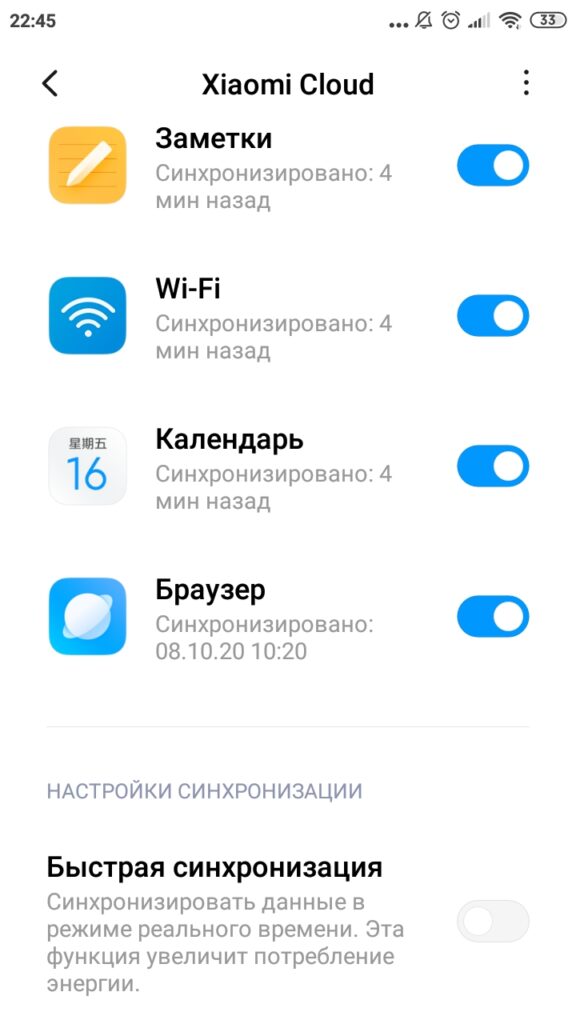
Вход в аккаунт с другого устройства
Необходимо зайти на сайт i.mi.com и ввести на нем свои данные от Mi Account. После открытия меню можно управлять сохраненными файлами, копировать их на компьютер, новый телефон или удалять. Также есть возможность отследить свое устройство, а при выборе пункта Звук — смартфон зазвонит, и его можно будет найти.
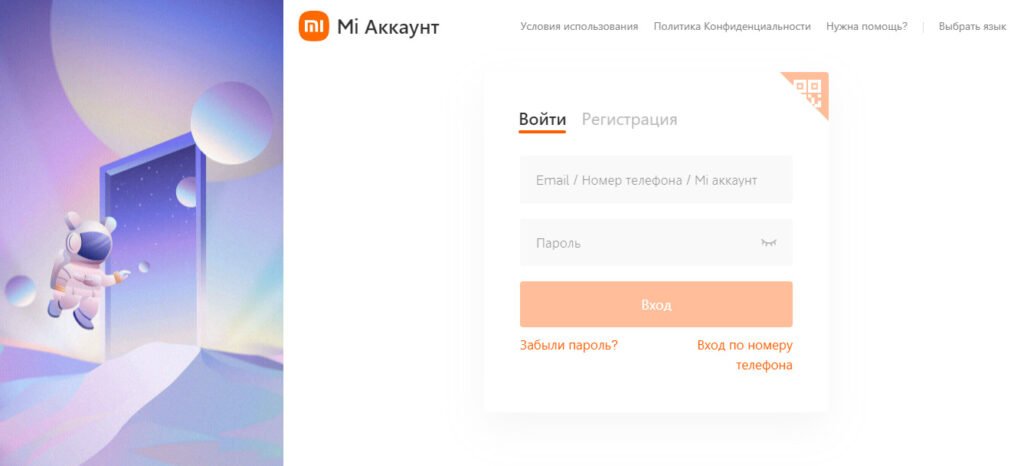
Для блокировки телефона используется Режим утери. При активации задаются 4 цифры, которые станут пин-кодом для его разблокировки. Функция Стереть данные — сбрасывает телефон до заводских настроек.